Chrome: Unterschied zwischen den Versionen
Marten (Diskussion | Beiträge) (Die Seite wurde neu angelegt: „Starte Deinen Browser und klicke dann in der Menuleiste auf ''"Extras"'' und dann im Menu auf ''"Einstellungen"''. <br><br> Datei:1.jpg <br><br> Danach sol…“) |
Marten (Diskussion | Beiträge) |
||
| Zeile 3: | Zeile 3: | ||
[[Datei:1.jpg]] | [[Datei:1.jpg]] | ||
<br><br> | <br><br> | ||
| − | Danach sollte sich eine Seite oeffnen, aehnlich des hier dargestellten. | + | Danach sollte sich eine Seite oeffnen, aehnlich des hier dargestellten. ueber den Link ''"Erweiterte Einstellungen anzeigen"'', wird diese erweitert. |
<br><br> | <br><br> | ||
[[Datei:2.jpg]] | [[Datei:2.jpg]] | ||
<br><br> | <br><br> | ||
| − | + | ueber den Button ''"Proxy-Einstellungen aendern"'', wird ein neues Fenster geoeffnet. | |
<br><br> | <br><br> | ||
[[Datei:3.jpg]] | [[Datei:3.jpg]] | ||
| Zeile 21: | Zeile 21: | ||
Bestaetige nun Deine Einstellungen durch Druecken der '''"OK"''' Taste bis alle Fenster geschlossen sind. | Bestaetige nun Deine Einstellungen durch Druecken der '''"OK"''' Taste bis alle Fenster geschlossen sind. | ||
| − | '''Herzlichen | + | '''Herzlichen Glueckwunsch, Du hast erfolgreich den Proxyserver bei Deinem Browser ausgetragen!''' |
<br><br> | <br><br> | ||
Sollten Probleme auftauchen oder hast DU noch Fragen? Schreib uns eine Mail an <br> | Sollten Probleme auftauchen oder hast DU noch Fragen? Schreib uns eine Mail an <br> | ||
mailto:support@boerde.de | mailto:support@boerde.de | ||
Aktuelle Version vom 21. Mai 2012, 21:49 Uhr
Starte Deinen Browser und klicke dann in der Menuleiste auf "Extras" und dann im Menu auf "Einstellungen".

Danach sollte sich eine Seite oeffnen, aehnlich des hier dargestellten. ueber den Link "Erweiterte Einstellungen anzeigen", wird diese erweitert.
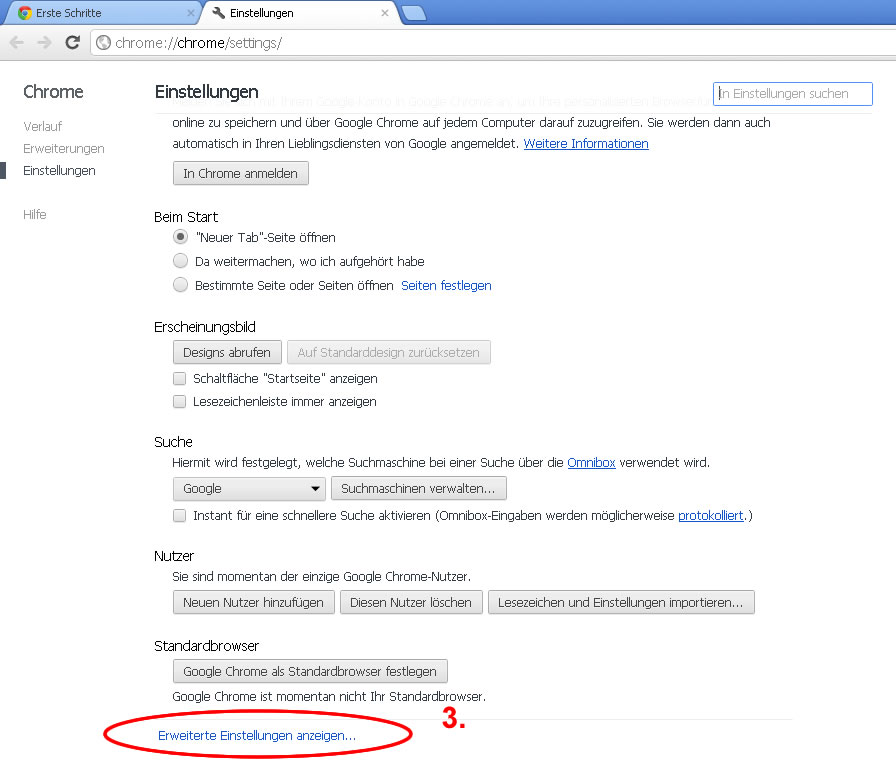
ueber den Button "Proxy-Einstellungen aendern", wird ein neues Fenster geoeffnet.
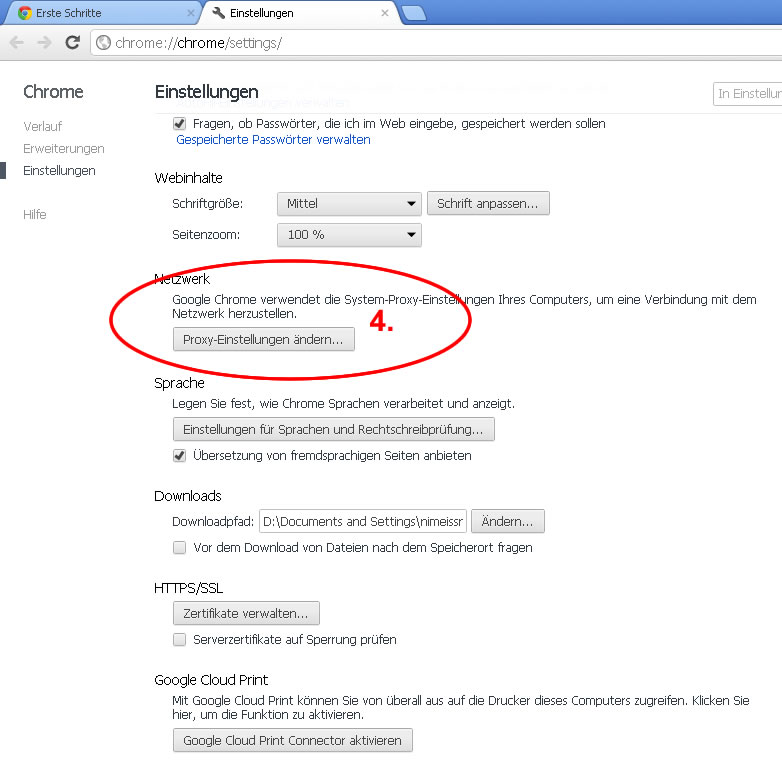
Aus den Registerkarten waehlst du nun "Verbindungen" aus und klickst dann untern auf "LAN-Einstellungen".
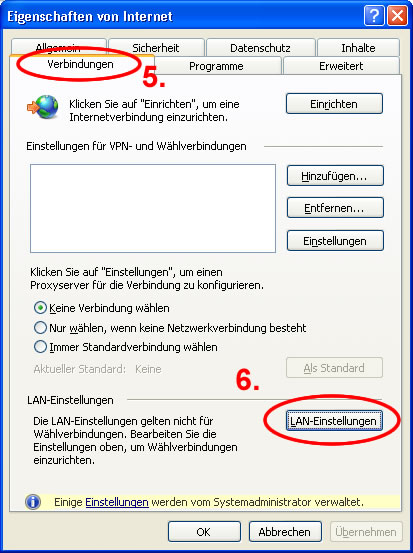
Loeschen den Eintrag Adresse:"proxy.boerde.de" und Port:"3128" (alternativ kann hier auch 6666 stehen) und entferne nun den Haken bei "Proxyserver fuer LAN verwenden" (siehe Screenshot)
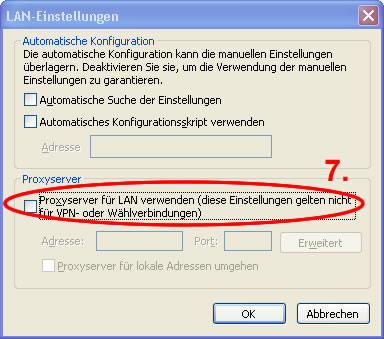
Bestaetige nun Deine Einstellungen durch Druecken der "OK" Taste bis alle Fenster geschlossen sind.
Herzlichen Glueckwunsch, Du hast erfolgreich den Proxyserver bei Deinem Browser ausgetragen!
Sollten Probleme auftauchen oder hast DU noch Fragen? Schreib uns eine Mail an
mailto:support@boerde.de